win10登录界面没有其他用户怎么办 解决win10开机界面切换用户不见了的方法
在日常的生活中,很多使用win10用户的小伙伴都会喜欢设置多个用户,这样在别人使用我们的win10电脑的情况下,可以更好的保护自己的私人信息和文件不会被泄露,可以最近有很多小伙伴反馈说自己电脑的win10登录界面其他用户不见了的情况,那么对于win10登录界面没有其他用户怎么办呢?接下来小编就带着大家一起来看看解决win10开机界面切换用户不见了的方法吧。
具体方法:
1、在Windows10桌面,右键点击任务栏空白位置,在弹出的菜单中点击任务管理器菜单项。
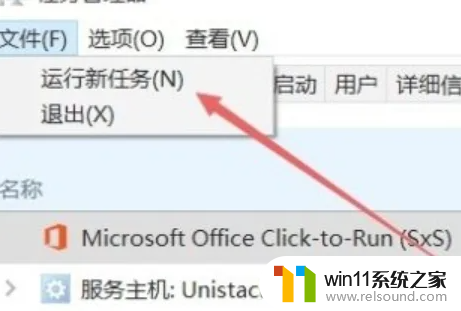
2、依次点击文件/运行新任务菜单项,在打开的运行窗口中输入命令gpedit.msc。
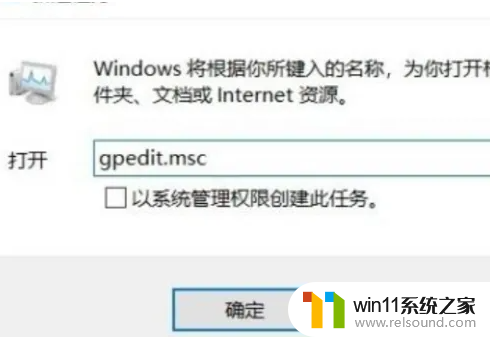
3、在打开的本地组策略编辑器窗口中,依次点击计算机配置/管理模板/系统菜单项,右键点击隐藏快速用户切换的入口点设置项。
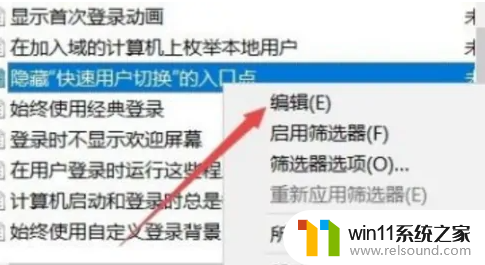
4、选择已禁用一项,点击开始按钮,在弹出菜单中点击用户头像,就可以出现切换用户的菜单项了。
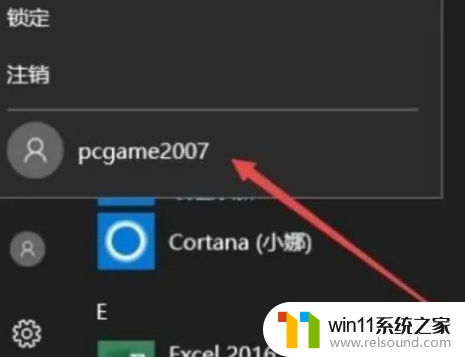
以上内容就是小编整理出的解决win10开机界面切换用户不见了的方法啦,使用win10的小伙伴如果有遇到一样情况的快按照小编的方法进行操作吧,希望小编的内容对各位有所帮助。















